Как облегчить перетаскивание файлов и документов для тачпада в Windows 7?
- Категория: Технические советы
- – Автор: Игорь (Администратор)
Практически каждый ноутбук имеет специальный тачпад, который представляет собой аналог мышки. В отличии от мышки, ему не нужно дополнительное плоское пространство и для него нужно искать место в сумке, что делает его привлекательным для тех людей, кто часто использует ноутбук вне дома. Кроме того, некоторым людям такой способ просто нравится. Однако, у тачпада есть и свои недостатки, такие как сложности с перетаскиванием объектов (файлов и документов). Тем не менее, в Windows 7 есть возможность сделать эту операцию проще.
Обычно, для перетаскивания файла или документа вам необходимо использовать две руки (в крайнем случае, два пальца). Одной рукой вам необходимо удерживать левую кнопку, а другой перемещать указатель по сенсорной панели. И это может быть достаточно неудобно, особенно в тех ситуациях, когда вам необходимо постоянно контролировать положение ноутбука (например, когда вы движетесь в транспорте с ноутбуком на коленях). Тем не менее, в Windows 7 есть специальная функция под названием ClickClock ("Залипание кнопки мыши"), которая позволяет упростить этот процесс и использовать для перетаскивания только одну руку. И вот как ее можно включить:
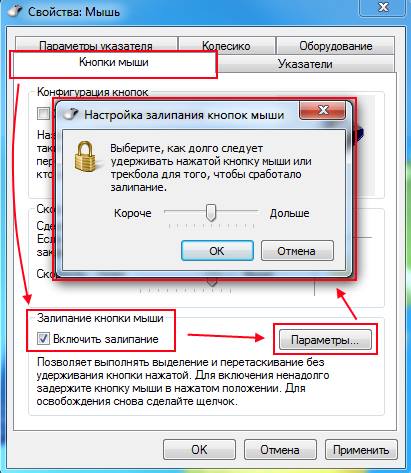
- Раскройте меню Пуск и откройте панель управления.
- Переключите вид просмотра на "Крупные значки" или "Мелкие значки"
- Найдите и выберите пункт "Мышь"
- Откроется диалоговое окно для мыши, как это показано на рисунке выше
- Перейдите на вкладку "Кнопки мыши" и в области "Залипание кнопки мыши" установите галочку напротив пункта "Включить залипание"
- Нажмите на кнопку "Параметры" и перед вами откроется небольшое окно, в котором вы можете установить время задержки. Это то время, во время которого необходимо удерживать левую кнопку тачпада для того, чтобы включилось автоматическое удерживание файлов.
- Нажмите "OK" и "OK"
Примечание: Описанный способ подходит так же и для обычных мышек. Поэтому, если у вашей мышки есть определенные проблемы, как например, слабые контакты, то вы так же можете использовать данный способ.
Теперь, для перемещения объекта достаточно поместить курсор на него, затем нажать и удерживать левую кнопку тачпада (или мыши) некоторое время. После чего можно отпустить кнопку и перетащить его туда, куда вам нужно. Чтобы освободить курсор и закончить перемещение файла, просто щелкните еще раз.
-
Как узнать 32 или 64 битная программа? Технические советы

-
Как проверить файл на вирусы онлайн? VirusTotal! Технические советы

-
Decrap My Computer программа для очистки компьютера от мусора и сторонних приложений Технические советы

-
Ищите офисный пакет для детей? OOo4kids! Технические советы

-
Расширенная сортировка и фильтрация в панели удаления программ Windows 7 Технические советы

-
Как извлечь файлы из архива с необычным форматом? Технические советы

-
WSCC бесплатная программа для управления сотнями системных утилит Windows Технические советы

-
Программа PeStudio для анализа файлов Технические советы

-
Файл hosts Windows 7 и как его применить для безопасности? Технические советы

-
RKill бесплатная программа для очистки зараженного компьютера от вредоносных программ Технические советы





